آموزش حذف و نصب مجدد گوگل پلی استور در گوشیهای اندرویدی
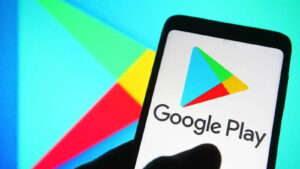
آموزش | زمان مطالعه: 4 دقیقه
آیا به دنبال راهی برای حذف یا نصب مجدد گوگل پلی استور در گوشی اندرویدی خود هستید؟ گوگل پلی استور یکی از مهمترین برنامهها برای دانلود و نصب اپلیکیشنهای مختلف در دستگاههای اندرویدی است. در این مقاله، با روشهای مختلف حذف و نصب مجدد گوگل پلی استور آشنا خواهید شد.
فهرست مطالب
- آیا میتوان گوگل پلی استور را حذف کرد؟
- آموزش غیرفعال کردن گوگل پلی استور
- آموزش حذف بروزرسانیهای گوگل پلی استور
- آموزش نصب و بروزرسانی مجدد گوگل پلی استور
آیا میتوان گوگل پلی استور را حذف کرد؟
گوگل پلی استور بهعنوان یک برنامه پیشفرض در گوشیهای اندرویدی، به کاربران امکان میدهد که از هزاران برنامه، بازی، فیلم، و کتاب استفاده کنند. با این حال، ممکن است کاربران در شرایط خاص بخواهند آن را حذف یا نصب مجدد کنند. در اینجا، با روشهای مختلف برای غیرفعال کردن و حذف بروزرسانیهای گوگل پلی استور آشنا میشوید.
آموزش غیرفعال کردن گوگل پلی استور در گوشیهای اندرویدی
برای غیرفعال کردن فروشگاه گوگل پلی در گوشی اندرویدی خود، مراحل زیر را دنبال کنید:
- به تنظیمات (Settings) گوشی بروید.
- وارد بخش برنامهها (Apps) یا برنامهها و اعلانها (Apps & Notifications) شوید.
- در لیست برنامهها، به دنبال Google Play Store بگردید و آن را انتخاب کنید.
- روی گزینه غیرفعال کردن (Disable) ضربه بزنید.
- در صورت مشاهده پیام تأیید، گزینه تأیید (Confirm) را انتخاب کنید.
پس از غیرفعال کردن گوگل پلی استور چه اتفاقی میافتد؟
- آیکون گوگل پلی استور از صفحه اصلی و کشوی برنامهها حذف میشود.
- امکان دانلود و بروزرسانی اپلیکیشنها از طریق گوگل پلی استور از بین میرود.
- برنامههای نصبشده قبلی همچنان در دستگاه باقی خواهند ماند و حذف نخواهند شد.
- در صورت نیاز، میتوانید فروشگاه گوگل پلی را دوباره از طریق تنظیمات فعال کنید.
آموزش حذف بروزرسانیهای گوگل پلی استور در گوشیهای اندرویدی
گاهی ممکن است بخواهید نسخه بروزرسانیشده گوگل پلی استور را به نسخه اولیه بازگردانید. در این صورت، مراحل زیر را انجام دهید:
- وارد تنظیمات (Settings) گوشی شوید.
- به بخش برنامهها (Apps) رفته و Google Play Store را انتخاب کنید.
- روی آیکون سه نقطه در گوشه بالای صفحه ضربه بزنید.
- گزینه حذف بروزرسانیها (Uninstall Updates) را انتخاب کنید.
پس از حذف بروزرسانیهای گوگل پلی استور چه اتفاقی میافتد؟
- گوگل پلی استور به نسخه اصلی کارخانه بازمیگردد.
- امکان دانلود و بروزرسانی اپلیکیشنها همچنان وجود دارد.
- شما میتوانید به صورت دستی بروزرسانی جدید را دریافت کنید.
- برنامههای نصبشده قبلی شما حذف نمیشوند و در دسترس باقی میمانند.
آموزش نصب و بروزرسانی مجدد گوگل پلی استور در گوشیهای اندرویدی
برای نصب یا بروزرسانی مجدد گوگل پلی استور میتوانید از یکی از روشهای زیر استفاده کنید:
1. بروزرسانی خودکار گوگل پلی استور
بهطور پیشفرض، گوگل پلی استور هنگام اتصال به اینترنت، بهصورت خودکار بروزرسانی میشود. در صورتی که گوگل پلی استور را غیرفعال کردهاید یا بروزرسانیها را حذف کردهاید، کافی است چند دقیقه صبر کنید تا نسخه جدید آن بهطور خودکار نصب شود.
2. فعالسازی مجدد گوگل پلی استور
اگر بهطور تصادفی فروشگاه گوگل پلی را غیرفعال کردهاید، برای فعالسازی مجدد آن مراحل زیر را دنبال کنید:
- به تنظیمات (Settings) گوشی بروید.
- وارد بخش برنامهها (Apps) شوید.
- Google Play Store را انتخاب کنید.
- روی گزینه فعال کردن (Enable) ضربه بزنید.
3. بروزرسانی دستی گوگل پلی استور
اگر بروزرسانی خودکار انجام نمیشود، میتوانید از روش زیر برای بروزرسانی دستی استفاده کنید:
- برنامه Google Play Store را باز کنید.
- روی آیکون پروفایل در بالای صفحه ضربه بزنید.
- از منوی بازشده، گزینه تنظیمات (Settings) را انتخاب کنید.
- به بخش درباره (About) بروید و روی گزینه نسخه پلی استور (Play Store version) ضربه بزنید.
- اگر بروزرسانی جدیدی در دسترس باشد، گوگل پلی استور بهطور خودکار آپدیت خواهد شد.
4. نصب یا بروزرسانی دستی گوگل پلی استور با استفاده از فایل APK
اگر هیچکدام از روشهای بالا کار نکرد، میتوانید گوگل پلی استور را از طریق فایل APK بهصورت دستی نصب یا بروزرسانی کنید. برای این کار:
- وارد وبسایت APKMirror شوید و Google Play Store را جستجو کنید.
- نسخهای که با دستگاه شما سازگار است را انتخاب کنید و فایل APK را دانلود کنید.
- پس از دانلود، روی فایل APK ضربه بزنید تا نصب آغاز شود.
- اگر پیامی مبنی بر نیاز به فعالسازی نصب از منابع ناشناس دریافت کردید، این مجوز را در تنظیمات فعال کنید.
جمعبندی
در این مقاله، به شما روشهای مختلف برای حذف، نصب مجدد، و بروزرسانی گوگل پلی استور در گوشیهای اندرویدی آموزش داده شد. با استفاده از این روشها میتوانید گوگل پلی استور را به راحتی مدیریت کنید و از آخرین نسخه آن بهرهمند شوید.
برای نصب یا بروزرسانی دستی، به راحتی میتوانید از فایلهای APK استفاده کنید یا به تنظیمات گوشی خود مراجعه کنید. بهطور کلی، مدیریت گوگل پلی استور در گوشیهای اندرویدی به سادگی قابل انجام است و این مقاله میتواند به شما کمک کند تا بهترین روش را برای دستگاه خود انتخاب کنید.


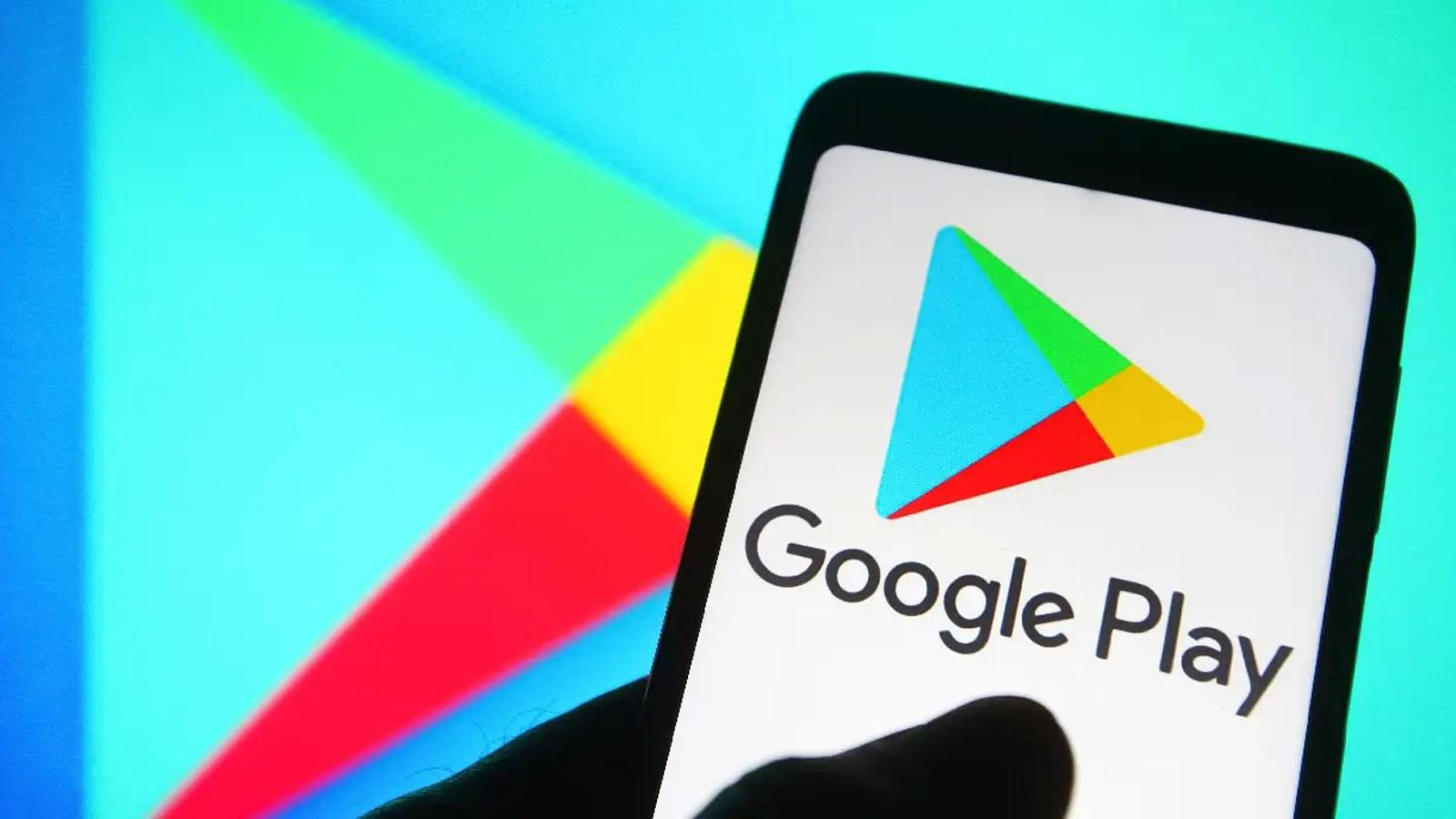




More Stories
جمینای 3.0 پرو؛ گام بزرگ گوگل برای پیشی گرفتن از GPT-5 و Claude 4.5
برنامه سیب اپ (Sib App) | آموزش دانلود، نصب و رفع مشکلات اپ استور ایرانی آیفون
مای مدیو my.medu.ir | راهنمای ورود به سایت و دریافت کارنامه آموزش و پرورش